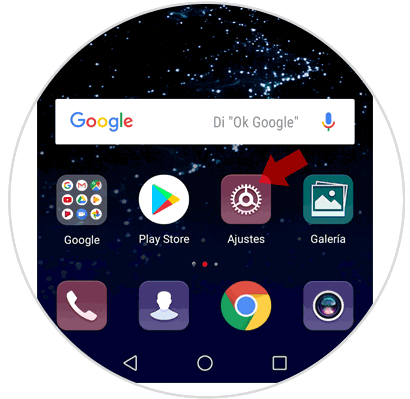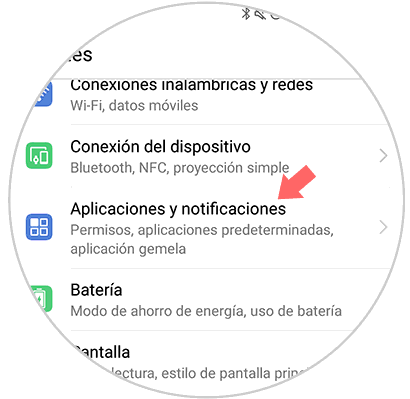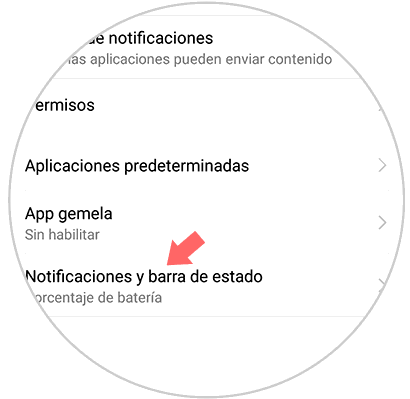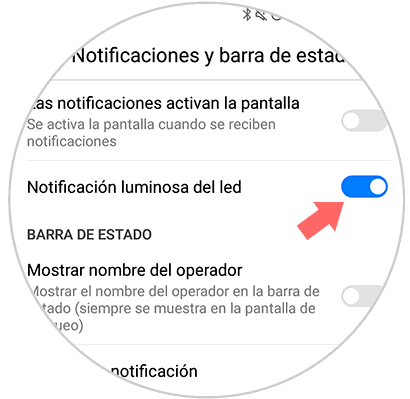A diario utilizamos nuestros teléfonos móviles para realizar multitud de acciones, desde las más básicas como realizar llamadas o enviar y recibir mensajes hasta otras desde la llegada de internet como utilizar aplicaciones, la búsqueda de información o la gestión de archivos entre los que destacan fotos, vídeos, o archivos de audio entre otros.
Bien es cierto que podemos recibir en un día decenas de notificaciones, y mirar la pantalla del móvil para ver si tenemos alguna novedad cada una de ellas, encontrando en algunos casos novedades y en otros no. En estos casos un LED de notificación que se ilumine cuando tenemos alguna novedad en una aplicación puede sernos útil para no tener que estar mirando constantemente la pantalla, con el consiguiente gasto de batería y perdidas de tiempo que esto provoca.
Es por este motivo que hoy en Solvetic explicaremos cómo activar el LED de notificación en uno de los terminales más utilizados con sistema operativo Android: El Huawei P10. Para esto tendrás que hacer los siguientes pasos en este orden:
Pulsa en los “Ajustes” en el menú principal pulsando en el icono de la rueda dentada sobre fondo azul.
Aparecerás en una nueva pantalla donde verás todas las opciones dentro de los “Ajustes” del teléfono. Pulsa en “Aplicaciones y notificaciones”
En la nueva pantalla tendrás que deslizar hasta el final de la pantalla. Aquí encontrarás la opción “Notificaciones y barra de estado” Pulsa en esta opción para continuar.
En la nueva pantalla, deberás activar la pestaña situada a la derecha de “Notificación luminosa del LED” deslizándola hacia la derecha. Cuando esté activa quedará coloreada en color azul. Ya habrás activado la notificación a través del LED en tu móvil Huawei P10 Android
Así de sencillo será activar la notificación luminosa con LED en el terminal Android Huawei P10.